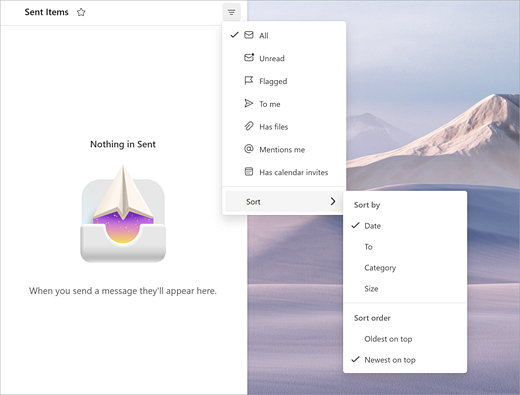Classificar mensagens de email no Outlook
Classifique seus emails de uma maneira útil para você. Por exemplo, ordene pelo nome do remetente ou do destinatário, a data da mensagem de e-mail, o respetivo tamanho e outras opções.
Selecione uma opção de guia abaixo para a versão do Outlook que você está usando. Qual é a minha versão do Outlook?
Observação: Se os passos neste separador Novo Outlook corresponderem ao seu ecrã, poderá ainda não estar a utilizar o novo Outlook para Windows. Selecione Outlook Clássico e, em alternativa, siga esses passos.
Ordenar mensagens de e-mail no novo Outlook
Tem várias opções para filtrar e ordenar a sua lista de mensagens no novo Outlook. Tem a opção de ordenar por data, categoria, remetente, tamanho, importância, assunto e muito mais.
-
Selecione Filtrar na parte superior do painel de mensagens.

-
Em Ordenar por, selecione qualquer opção que prefira ordenar o seu e-mail.
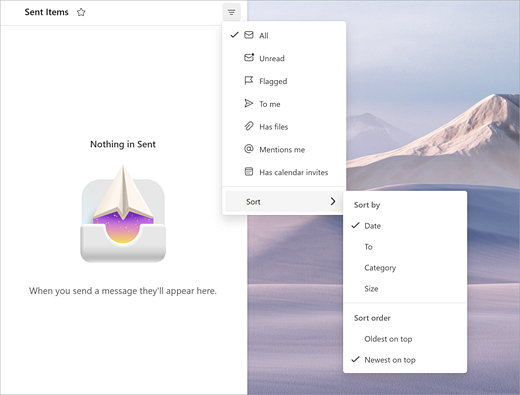
Para alterar a vista de como as suas mensagens são apresentadas, consulte Alterar a forma como a lista de mensagens é apresentada no Outlook.
Ordenar mensagens de e-mail no Outlook clássico
Para ordenar mensagens no Outlook clássico, selecione a lista pendente Filtro na lista de mensagens. Selecione o que pretende ver e como pretende que seja ordenado.
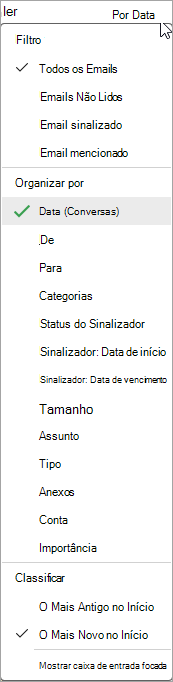
Para alterar a forma como vê a sua lista de mensagens, consulte Alterar a forma como a lista de mensagens é apresentada no Outlook.
Ordenar mensagens de e-mail no Outlook na Web ou Outlook.com
Tem várias opções para filtrar e ordenar a sua lista de mensagens no Outlook na Web (ou Outlook.com.) Tem a opção de ordenar por data, categoria, remetente, tamanho, importância, assunto e muito mais.
-
Selecione Filtrar na parte superior do painel de mensagens.

-
Em Ordenar por, selecione qualquer opção que prefira ordenar o seu e-mail.